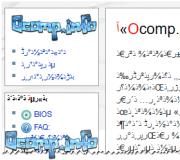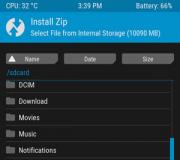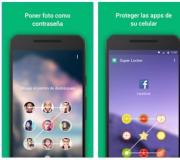Ứng dụng Java cho điện thoại. Trình giả lập Java để chạy trên máy tính
Ngôn ngữ lập trình Java đang nhanh chóng trở nên phổ biến do tính đơn giản và chức năng của nó. Nhiều ứng dụng di động và máy tính được viết bằng ngôn ngữ này. Điều đáng chú ý là các ứng dụng dành cho thiết bị Android được viết riêng bằng Java.
Tải xuống Java hoàn toàn có sẵn trên trang web chính thức là miễn phí. Tuy nhiên, có thể có một câu hỏi với phiên bản của chương trình. Trước hết, bạn phải chọn giữa 32 bit và 64 bit phiên bản. Nếu máy tính cho phép, thì tất nhiên tốt hơn là nên dừng lại ở 64, cô ấy không khắt khe như vậy những hạn chế về việc sử dụng bộ nhớ.
Sau đó, nó là giá trị quyết định - để cài đặt Bộ phát triển Java (JDK) hoặc là Môi trường thời gian chạy Java (JRE). Mọi thứ đều cực kỳ đơn giản và rõ ràng, nếu bạn dịch từ viết tắt. JDK là một bộ phát triển. Nó được sử dụng để tạo các chương trình bằng ngôn ngữ đó.
JRE chỉ cho phép bạn chạy các ứng dụng. Nhân tiện, nó được bao gồm trong JDK.
Lắp đặt trọn gói
Cài đặt không khác gì các ứng dụng khác. Ví dụ, chúng ta hãy cài đặt gói JDK.
Cài đặt biến môi trường
Rất tiếc, trình cài đặt không thực hiện tất cả các cài đặt cần thiết, vì vậy môi trường biến đổi phải được cấu hình thủ công.
Trước hết, cần phải xác định Biến đổijava_ Trang Chủ, chứa đường dẫn đến thư mục nơi Java được cài đặt. Biến này sử dụng nhiều chương trình để xem địa điểm Java.
Sau đó, bạn cần phải biến đường dẫn quy định vị trí % JAVA_HOME% \ bin. Nó được hệ điều hành sử dụng để xem danh sách các thư mục nơi có thể tìm thấy tệp thực thi. Cô ấy cũng được sử dụngđể chạy Java từ bảng điều khiển.
Để bắt đầu, bạn cần truy cập thuộc tính máy tính. Bạn có thể thực hiện việc này theo bất kỳ cách nào thuận tiện, chẳng hạn như gọi menu ngữ cảnh của Máy tính của tôi và nhấp vào Tính chất hoặc nhấn tổ hợp thắng +Tạm ngừng.
Bây giờ mở Cài đặt hệ thống bổ sung và trong cửa sổ tiếp theo, hãy chuyển đến tab Ngoài ra. Ở đây chúng tôi đi đến Các biến môi trường(nút phía dưới). 
Nếu các biến hệ thống đã được nhập Java_ Trang Chủ, sau đó bạn cần nó biên tập. Nếu nó không tồn tại, thì chúng tôi tạo một cái mới. Ở đây chúng tôi sẽ cần thiết lập đường dẫn sang Java đã cài đặt. Ví dụ c: \ Program Files \ Java \ jdk \ hoặc bất kỳ nơi nào khác nơi cài đặt đã được thực hiện.
Bây giờ chúng ta cần thay đổi biến Đường dẫn. Ở đây chúng tôi chỉ định đường dẫn đến thư mục chứa các tệp thực thi, chẳng hạn % JAVA_HOME% \ bin.
Bây giờ hãy đóng tất cả các cửa sổ bằng cách nhấn VÂNG, lưu các thay đổi.
Cần lưu ý rằng đối với JDK, thư mục cài đặt chứa con số- phiên bản gói. Do đó, mỗi khi cập nhật, bạn cần thay đổi thư mục trong JAVA_ TRANG CHỦ nếu không thì chương trình sẽ không bắt đầu.
Xóa các tệp bổ sung
Bây giờ còn lại dọn dẹp hệ thống từ các tệp không cần thiết. Để làm điều này, chúng tôi chạy dòng lệnh(cmd). Sau đó, chúng tôi sử dụng lệnh ở đâu java. Bảng điều khiển sẽ hiển thị đường dẫn cài đặt Java. Nếu thư mục không tìm thấy- có nghĩa là biến đường dẫn được điền không chính xác. nhưng xảy ra hệ thống tìm thấy nhiều tệp thực thi. 
Điều này là do thực tế rằng người cài đặt cố gắng không chính xác điều chỉnh Biến môi trường. Những thứ kia. cố gắng cài đặt chúng trong một thư mục hệ thống32 .
Điều này thật tệ, bởi vì thư mục hệ thống trong khi bị tắc nghẽn và bạn có thể mong đợi chương trình hoạt động không chính xác. Trong trường hợp này, chúng tôi đi đến đường dẫn được chỉ ra trong bảng điều khiển và xóa bỏ tất cả các tệp: java.exe, javaws.exe và javaw.exe. Nếu một số tệp này không được tìm thấy, thì xóa bỏ chỉ những người nằm trong thư mục.
Như bạn đã biết, Java là một trong những ngôn ngữ lập trình phổ biến nhất trên thế giới và biết nó sẽ làm tăng giá trị của bạn với tư cách là một lập trình viên. Vì vậy, bạn đã quyết định bắt đầu viết bằng ngôn ngữ này. Bạn sẽ cần cài đặt JDK để viết và chạy các chương trình Java. JDK là một bộ phần mềm do Oracle phát triển có chứa trình biên dịch (javac), môi trường thời gian chạy (Java Runtime Environment), thư viện ngôn ngữ chuẩn, các ví dụ và tài liệu. Sau khi đọc bài viết này, bạn sẽ học cách cài đặt và cấu hình JDK trên hệ thống của mình, môi trường phát triển là gì và những tùy chọn IDE nào tồn tại cho Java. Bạn cũng sẽ viết chương trình Java đầu tiên của mình.
Cài đặt Bộ phát triển Java
- Truy cập trang web Oracle và tải xuống JDK cho nền tảng của bạn.
- Sau khi tải xuống, giải nén kho lưu trữ kết quả và chạy ứng dụng đã giải nén.
- Trong quá trình cài đặt, hãy chọn tùy chọn "Công cụ phát triển" và nhấp vào "Tiếp theo".
- Sau một thời gian, quá trình cài đặt sẽ hoàn tất.
Vậy là bạn đã cài đặt Bộ công cụ phát triển Java, nhưng đó không phải là tất cả. Bạn cần phải cấu hình nó cho hệ thống của mình.
Thiết lập JDK bằng Windows làm ví dụ
- Chuyển đến thư mục% ProgramFiles% \ Java \% phiên bản jdk% \ bin bạn đã cài đặt, nhấp vào thuộc tính của bất kỳ tệp nào trong thư mục này và sao chép đường dẫn đến tệp đó.
- Đi tới thuộc tính của máy tính của bạn, mở tab "Nâng cao", nhấp vào "Biến môi trường ...". Trong cửa sổ mở ra, tạo một biến mới, đặt tên là Path, dán đường dẫn đã sao chép trước đó vào giá trị của nó.
- Bây giờ là điều quan trọng nhất. Mở dấu nhắc lệnh và nhập javac để đảm bảo rằng JRE đã được cài đặt và cấu hình. Nếu bạn nhận được danh sách các đối số của lệnh javac, thì xin chúc mừng, bạn đã cài đặt và cấu hình thành công mọi thứ bạn cần để sử dụng Java!
Sau khi cài đặt JDK và JRE, bạn không cần cài đặt một trong các IDE trên máy tính của mình.
Cài đặt IDE
Để bắt đầu, hãy tìm hiểu xem IDE.
IDE(Môi trường phát triển tích hợp) là một bộ công cụ phần mềm được các lập trình viên sử dụng để phát triển phần mềm. IDE giúp dễ dàng viết, chạy, gỡ lỗi và kiểm tra mã.
Để viết các chương trình phức tạp, bạn nên sử dụng IDE. Chúng tôi sẽ xem xét phổ biến nhất.
Sổ tay
Có, bạn có thể viết mã trong notepad! Để phát triển, bạn chỉ cần cài đặt JDK và chỉ định đường dẫn đến nó. Viết mã trong notepad, biên dịch bằng dòng lệnh. Tuy nhiên, để phát triển các chương trình phức tạp, đây không phải là lựa chọn tốt nhất do thiếu bất kỳ tính năng bổ sung nào có trong các IDE nâng cao.
NetBeans
NetBeans là sự lựa chọn của các nhà phát triển Java chuyên nghiệp. Nó có các tính năng và công cụ độc đáo cho phép bạn tạo mã đa nền tảng và có thể đọc được chương trình của mình. NetBeans không chỉ hỗ trợ Java mà còn hỗ trợ các ngôn ngữ lập trình khác để phát triển máy tính để bàn và web. Nó hoàn toàn miễn phí, bạn có thể tải xuống từ trang web chính thức. Đây chỉ là một vài tính năng của nó:
- định dạng mã;
- cài đặt thư viện của bên thứ ba;
- giao diện đồ họa đơn giản;
- và nhiều người khác…
Nhật thực
Eclipse, giống như Netbeans, là một trong những IDE phổ biến hơn. Nó cung cấp một giao diện trực quan ấn tượng và một môi trường phát triển hiệu quả cho phép bạn thoải mái phát triển các ứng dụng bằng Java. Bạn có thể tải xuống Eclipse miễn phí từ trang web chính thức. Thuận lợi:
- khả năng định dạng mã theo cách bạn muốn;
- hỗ trợ tách mã thành các mô-đun;
- dễ sử dụng cùng một mã trong các dự án khác nhau;
- kéo và thả (drag-and-drop);
- xem nội dung của các thư viện;
- giao diện thân thiện với người dùng.
IntelliJ IDEA
IntelliJ IDEA là một IDE nổi tiếng dành cho Java được viết, kỳ lạ thay, bằng Java. Được trang bị các công cụ độc đáo và cho phép bạn dễ dàng điều hướng chương trình. Việc tìm kiếm lỗi và mã gỡ lỗi chưa bao giờ dễ dàng hơn với IntelliJ IDEA.
JCreator
JCreator là một Java IDE nâng cao và nhanh nhất được viết bằng C ++.
Viết chương trình đầu tiên của chúng tôi
Như vậy, bạn đã cài đặt và cấu hình JDK, JRE và IDE cho Java. Bước tiếp theo là gì? Tất nhiên, hãy viết một chương trình để cuối cùng đảm bảo rằng mọi thứ đều hoạt động và bạn đã sẵn sàng để học ngôn ngữ. Bạn sẽ học cấu trúc cơ bản của mã Java và tạo chương trình đầu tiên của mình! Điều cần lưu ý là trước khi học Java, bạn nên làm quen với ít nhất những nguyên tắc đơn giản nhất của lập trình hướng đối tượng.
Cấu trúc của một chương trình Java có thể được biểu diễn như sau:
Cấu trúc chương trình Java
Tệp mã nguồn chứa một số lớp - đây là những phần của chương trình có các chức năng nhất định. Cách thực hành tốt là chia một chương trình thành nhiều tệp mã nguồn, mỗi tệp có mục đích riêng. Các lớp chứa các phương thức - hành động mà các đối tượng của lớp này có thể thực hiện. Phương thức này chứa các lệnh mà bạn có thể nhận được kết quả mong muốn.
Trước khi bắt đầu tạo một chương trình, bạn cần tạo một dự án và trong đó một tệp sẽ chứa mã của bạn. Hãy xem xét việc tạo một dự án trên IDE Eclipse, nhưng quá trình này không khác nhiều trong các IDE khác. Chọn “Tệp” ở trên cùng, sau đó di chuột qua “Mới”, chọn “Dự án Java” từ menu mở ra. Trong cửa sổ xuất hiện, nhập tên của dự án và các cài đặt khác mà bạn cần (nếu bạn không chắc chắn phải làm gì, bạn có thể để nguyên mọi thứ) và nhấp vào "Tiếp theo". Xong, bạn đã tạo xong một dự án! Nó vẫn chỉ để tạo một lớp trong đó bạn sẽ viết chương trình đầu tiên của mình. Nhấp chuột phải vào dự án của bạn (nó sẽ xuất hiện ở bên phải) và chọn Mới → Lớp. Đặt tên cho lớp mới (trong ví dụ này là tên đầu tiên) và nhấp vào Kết thúc.
Hãy bắt đầu viết chương trình đầu tiên của bạn. Theo truyền thống, đây là một chương trình hiển thị "Hello, world!".
Lớp công khai đầu tiên (public static void main (String args) (System.out.println ("Hello, world!");))
Hãy chia nhỏ những gì chúng tôi đã viết:
- public là một công cụ sửa đổi quyền truy cập xác định phần nào của chương trình mà lớp của chúng ta có thể được sử dụng. Trong ví dụ của bạn, công khai là tất cả mã;
- class là một từ khóa chỉ ra rằng bạn đang khai báo một lớp và không có gì khác;
- đầu tiên là tên của lớp học của bạn. Dấu ngoặc đơn xác định phần đầu và phần cuối của mã lớp;
- public static void main (String args) - khai báo phương thức public static (có thể được gọi mà không cần tạo đối tượng lớp). Phương thức trong ví dụ này không trả về gì và nhận một mảng chuỗi làm đối số. Lệnh duy nhất trong phương thức này in thông báo "Hello, world!" Ra bảng điều khiển. Lưu ý rằng thay vì println, bạn có thể viết print, sự khác biệt duy nhất là trong trường hợp println, ký tự ngắt dòng sẽ được hiển thị thêm.
Được rồi, bạn đã viết chương trình đầu tiên của mình. Bây giờ nó cần được khởi chạy. Để thực hiện việc này, chỉ cần nhấp vào mũi tên màu trắng trong vòng tròn màu xanh lá cây trên bảng điều khiển trên cùng (khi bạn di chuột qua nó, "Run" sẽ được đánh dấu). Sau khi nhấp vào ở dưới cùng, một bảng điều khiển sẽ mở ra, trong đó bạn sẽ thấy thông báo "Hello, world"! Xin chúc mừng, bạn đã viết chương trình Java đầu tiên của mình và đã sẵn sàng để đi sâu vào thế giới hấp dẫn của ngôn ngữ này!
Java là một công nghệ cho hoạt động ổn định và chính xác của các trang web và ứng dụng máy khách-máy chủ. Java cũng là một ngôn ngữ lập trình trong đó các trò chơi và chương trình có tính di động cao được viết. Nói một cách đơn giản, Java cho phép bạn sử dụng các dịch vụ trực tuyến, mua sắm trực tuyến, tham gia vào các trò chơi trực tuyến, xem hình ảnh 3D và hơn thế nữa. Làm việc trên Internet ngay lập tức sẽ trở nên thoải mái và thú vị hơn nếu bạn tải java 32 bit cho windows xp. Người dùng điện thoại thông minh và máy tính bảng cũng không thể tưởng tượng việc lướt web mà không có nền tảng này.

Java mở ra những khả năng mới
Java, phổ biến trên toàn thế giới, trước hết được tạo ra để phục vụ toàn bộ chức năng của tất cả các loại trò chơi và ứng dụng trực tuyến. Tất cả các sự kiện thú vị nhất của thế giới ảo đều do nền tảng này. Ghé thăm các viện bảo tàng ảo, sắp xếp các buổi chiếu phim trực tuyến, tạo các hình ảnh động đầy màu sắc. Tất cả điều này đã trở thành hiện thực với sự phát triển của công nghệ Java. Nền tảng được cập nhật và cải tiến liên tục. Java cung cấp thông báo cho người dùng khi phiên bản mới được phát hành, cũng như cập nhật tự động. Các chuyên gia khuyên bạn nên luôn sử dụng phiên bản mới nhất.

Chức năngJava:
- làm việc với các ứng dụng đa luồng;
- thực hiện một số chương trình cùng một lúc;
- tương tác đầy đủ với các trò chơi trực tuyến, ứng dụng, bảng câu hỏi, diễn đàn, cửa hàng trực tuyến;
- tự động quản lý tài nguyên bộ nhớ;
- truy cập miễn phí vào cơ sở dữ liệu;
- công cụ thay đổi các tham số của ứng dụng mạng;
- khả năng truy cập các dịch vụ Internet;
- các lớp khác nhau để xử lý các yêu cầu HTTP.

Làm thế nào nó hoạt độngJava 32 chútvìcác cửa sổ?
Nền tảng Java dựa trên một số thành phần chính: JVM và JRE. Máy ảo giúp lập trình viên kiểm tra ứng dụng trong khi viết nó. Không cần phải cài đặt nó trên thiết bị thực sau mỗi bước được viết. Hơn nữa, nhà phát triển có thể thử nghiệm ứng dụng trên nhiều tiện ích ảo và hệ điều hành khác nhau. Điều này đảm bảo tính tương thích cao của chương trình - đa nền tảng. JRE chịu trách nhiệm về hoạt động chính xác của các applet trong trình duyệt.

Ưu điểm chínhJava:
- mức hiệu suất cao trong các trò chơi trực tuyến và ứng dụng web;
- API cải tiến đã trở nên đơn giản và dễ hiểu hơn khi xử lý ngày giờ;
- tăng cường bảo mật bằng các phương pháp thiết lập thủ công với độ nhạy cao;
- Java cho Minecraft
- cải tiến và cải tiến Công cụ javascript;
- đa nền tảng;
- phần mềm hoàn toàn miễn phí.
Java là một phần không thể thiếu của Internet
Làm việc trên Internet dường như chưa hoàn thiện nếu không sử dụng Java trong một thời gian dài. Nền tảng đã bổ sung sự đa dạng cho việc lướt web và trình bày rất nhiều trò chơi trực tuyến thú vị. Tất cả những gì bạn cần làm là tải xuống java 32 bit cho windows xp và thực hiện cài đặt đơn giản. Đúng như vậy, một số lập trình viên có ý kiến cho rằng Java kém hơn ngôn ngữ C. Nhưng không thể bàn cãi rằng số lượng máy tính, máy tính bảng và điện thoại thông minh sử dụng Java từ lâu đã vượt quá con số hàng trăm triệu. Không có gì ngạc nhiên khi Java được công nhận là ngôn ngữ lập trình phổ biến nhất trong số các nhà phát triển web trên toàn thế giới.
minecraft- một trò chơi trực tuyến cực kỳ phổ biến dành cho máy tính để bàn và thiết bị di động được viết bằng ngôn ngữ lập trình Java SE Runtime Environment (một cách đơn giản, game thủ gọi nó là Java). Gói này bao gồm: Java Runtime, môi trường thời gian chạy, công cụ thời gian chạy, JRE, máy ảo Java, máy ảo, Java VM, JVM, VM, plugin Java, tiện ích bổ sung Java và tải xuống Java. Cài đặt Java cho MineCraft là điều kiện chính để trò chơi hoạt động.
Tải xuống Java cho Minecraft Bạn có thể làm theo các liên kết bên dưới mô tả này. Tất cả các tệp có thể được tải xuống thông qua các liên kết trực tiếp từ các máy chủ chuyên dụng, nhanh hơn nhiều so với lưu trữ tệp hoặc torrent thông thường. Đây cũng là các phiên bản mới nhất của Java 8. Để chạy Minecraft trên Windows XP, bạn cần tải xuống Java 7 32 bit hoặc Java 7 64 bit, vì phiên bản mới của Java 8 không được hỗ trợ trên Windows XP.
Tất cả các tệp java đã gửi đều được kiểm tra - Không có vi rút.
Cách tải xuống tệp cài đặt Java chính xác
Để biết những tệp Java nào cần thiết cho MineCraft, bạn cần xác định:
- tên hệ điều hành (OS) của bạn
- phiên bản của hệ điều hành
- độ sâu bit 32 bit hoặc 64 bit
- cách xác định bitness của hệ thống
- cách xác định phiên bản hệ điều hành
Tải xuống Java 7, Java 8 32 bit cho MineCraft
Tải xuống Java 7, JAVA 8 64 bit cho MineCraft
Yêu cầu hệ thống Java 7 và Java 8
Các phiên bản của MineCraft tương thích với Java
- Minecraft phát hành 1.12. Phiên bản: 1.12.1, 1.12.2
- Minecraft phát hành 1.11. Các phiên bản: 1.11.1, 1.11.2.
- Minecraft phát hành 1.10. Các phiên bản: 1.10.1, 1.10.2.
- Minecraft phát hành 1.9. Phiên bản: 1.9.1, 1.9.2, 1.9.3, 1.9.4.
- Minecraft phát hành 1.8. Phiên bản: 1.8.1, 1.8.2, 1.8.3, 1.8.4, 1.8.5, 1.8.6, 1.8.7, 1.8.8, 1.8.9.
- Minecraft phát hành 1.7. Phiên bản: 1.7.2, 1.7.4, 1.7.5, 1.7.6, 1.7.7, 1.7.8, 1.7.9, 1.7.10,
- Bản phát hành Minecraft 1.6. Các phiên bản: 1.6.1, 1.6.2, 1.6.4,
- Minecraft phát hành 1.5. Các phiên bản: 1.5.1, 1.5.2.
- Bản phát hành Minecraft 1.4. Phiên bản: 1.4.2, 1.4.4, 1.4.5, 1.4.6, 1.4.7.
- Minecraft phát hành 1.3. Các phiên bản: 1.3.1, 1.3.2.
- Bản phát hành Minecraft 1.2. Phiên bản: 1.2.1, 1.2.2, 1.2.3, 1.2.4, 1.2.5.
- Minecraft phát hành 1.1. Các phiên bản: 1.1.
Môi trường thời gian chạy Java (JRE)- cung cấp các thư viện, máy ảo Java và các thành phần khác để chạy các applet và ứng dụng được viết bằng ngôn ngữ lập trình Java.
Java JRE cũng chứa các công nghệ như Java Plug-in và Java Web Start. Java Web Start - cho phép bạn triển khai các ứng dụng độc lập trên Internet. Java Plug-in - cho phép bạn chạy các applet trong các trình duyệt Internet.
Đối với một người dùng chưa có kinh nghiệm, một cách giải thích khác sẽ dễ hiểu hơn. Với sự trợ giúp của Java, webcam, máy in, trò chơi trực tuyến, chương trình kế toán hoạt động trên máy tính. Trong các thiết bị khác, Java quản lý công việc: thiết bị định vị GPS, thiết bị y tế, máy đỗ xe và những thứ khác.
Phần này chứa các phiên bản mới nhất của gói Java JRE để cài đặt trên máy tính cá nhân hoặc máy tính xách tay. Bạn cần chọn phiên bản và bitness của hệ điều hành của mình, tải xuống các tệp cần thiết và cài đặt trên máy tính của bạn.